Microsoft phát hành Windows 10 Build 17692 với bàn phím SwiftKey cho người dùng Slow Ring
6 phút đọc
Được đăng trên
Đọc trang tiết lộ của chúng tôi để tìm hiểu cách bạn có thể giúp MSPoweruser duy trì nhóm biên tập Tìm hiểu thêm
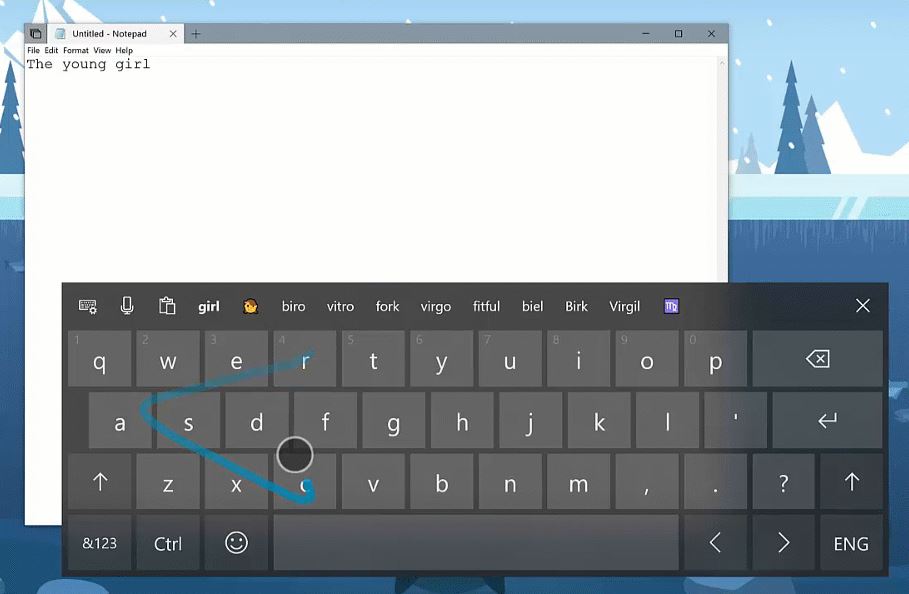
Microsoft hôm nay phát hành Bản xem trước nội bộ Windows 10 Bản dựng 17692 cho Người trong cuộc trong Vòng quay chậm. Bản dựng này bao gồm một số tính năng mới như bàn phím cảm ứng hỗ trợ SwiftKey, cải tiến trình duyệt Edge, cải tiến khả năng truy cập và hơn thế nữa.
Tìm toàn bộ nhật ký thay đổi bên dưới.
SwiftKey thông minh đến với Windows
SwiftKey cung cấp cho bạn các dự đoán và tự động sửa chính xác hơn bằng cách học cách viết của bạn - bao gồm các từ, cụm từ và biểu tượng cảm xúc quan trọng đối với bạn. Nó có sẵn cho Android và iOS và bắt đầu với phiên bản ngày hôm nay SwiftKey sẽ cung cấp trải nghiệm gõ trên Windows khi sử dụng bàn phím cảm ứng để viết bằng tiếng Anh (Hoa Kỳ), tiếng Anh (Vương quốc Anh), tiếng Pháp (Pháp), tiếng Đức (Đức) , Ý (Ý), Tây Ban Nha (Tây Ban Nha), Bồ Đào Nha (Brazil) hoặc Nga.
Vui lòng dành một chút thời gian để thử nhập và viết chữ trên bàn phím cảm ứng trong bản dựng này và cho chúng tôi biết suy nghĩ của bạn
Cải tiến Microsoft Edge
Cải tiến WebDriver: Bắt đầu với bản dựng này, chúng tôi đang làm cho việc kiểm tra tự động trong Microsoft Edge bằng WebDriver trở nên dễ dàng hơn bao giờ hết. Đầu tiên, chúng tôi đã làm cho WebDriver trở thành Tính năng của Windows theo yêu cầu, vì vậy bạn không cần phải khớp bản dựng / chi nhánh / hương vị theo cách thủ công khi cài đặt WebDriver. Khi bạn cập nhật Windows 10 mới, tệp nhị phân WebDriver của bạn sẽ tự động được cập nhật để phù hợp.
Để cài đặt WebDriver, chỉ cần bật Chế độ nhà phát triển trong Cài đặt Windows 10 hoặc cài đặt tính năng độc lập trong trang Cài đặt “tính năng tùy chọn”.
Chúng tôi cũng đã cập nhật WebDriver để phù hợp thông số kỹ thuật Khuyến nghị W3C mới nhất với những cải tiến mới lớn. Bạn có thể tìm hiểu tất cả về những thay đổi này tại Blog của Microsoft Edge Dev.
Các cải tiến về tính dễ tiếp cận
Làm cho văn bản lớn hơn: Chúng tôi đã nghe phản hồi của bạn và vui mừng thông báo rằng khả năng tăng kích thước văn bản trên toàn hệ thống đã trở lại và tốt hơn bao giờ hết! Khi bạn đi tới Cài đặt> Dễ truy cập> Hiển thị trong bản dựng hôm nay, bạn sẽ tìm thấy một cài đặt mới có tên “Làm cho mọi thứ trở nên lớn hơn” - thanh trượt này sẽ điều chỉnh văn bản trên toàn hệ thống, ứng dụng win32 và ứng dụng UWP.
Điều đó có nghĩa là giờ đây bạn có thể phóng to văn bản trong menu Start, File Explorer, Settings, v.v. mà không cần phải thay đổi tỷ lệ tổng thể của hệ thống. Hãy dùng thử và chia sẻ phản hồi!
Lưu ý: Chúng tôi đang điều tra một số vấn đề với việc cắt bớt văn bản, không tăng kích thước ở mọi nơi và các vấn đề khi thay đổi cài đặt DPI.
Cải tiến người kể chuyện
Dựa trên phản hồi của bạn, bạn sẽ thấy chúng tôi đã thực hiện một loạt cập nhật cho Trình tường thuật với bản dựng hôm nay:
- Bố cục bàn phím chuẩn của trình tường thuật: Trình tường thuật hiện đi kèm với bố cục bàn phím mới được thiết kế để quen thuộc hơn với người dùng trình đọc màn hình. Vui lòng tham khảo tài liệu kèm theo để biết chi tiết về những thay đổi này (Giới thiệu tài liệu Bố cục Bàn phím Trình tường thuật Mới).
- Đọc hộp thoại tự động: Trình tường thuật bây giờ sẽ tự động đọc nội dung của hộp thoại khi được đưa lên nền trước. Trải nghiệm là Trình tường thuật nói tiêu đề của hộp thoại, thành phần được tập trung trong hộp thoại và văn bản tĩnh, nếu có, ở đầu hộp thoại. Ví dụ: nếu bạn cố gắng đóng một tài liệu trong Word với các thay đổi chưa được lưu, Trình tường thuật sẽ nói tiêu đề “Microsoft Word”, tiêu điểm là “Nút Lưu” và văn bản tĩnh trong hộp thoại.
- Trình tường thuật Tìm: Giờ đây, bạn có khả năng tìm kiếm văn bản bằng tính năng Tìm mới của Trình tường thuật. Nếu văn bản được tìm thấy Trình tường thuật sẽ chuyển đến mục được tìm thấy. Vui lòng tham khảo tài liệu bố cục bàn phím kèm theo để lập bản đồ lệnh.
- Danh sách các đối tượng: Trình tường thuật hiện có khả năng trình bày danh sách các liên kết, tiêu đề hoặc điểm mốc có trong ứng dụng hoặc nội dung. Bạn cũng có thể lọc kết quả bằng cách nhập vào danh sách hoặc trường văn bản của cửa sổ. Vui lòng tham khảo tài liệu bố cục bàn phím kèm theo để lập bản đồ lệnh.
- Lựa chọn trong chế độ quét: Cùng với việc có thể chọn nội dung trong chế độ quét của Trình tường thuật bằng cách sử dụng các lệnh Shift-select, giờ đây bạn cũng có thể chọn một khối dữ liệu bằng cách trước tiên di chuyển đến một đầu của khối và nhấn F9, di chuyển đến đầu kia của khối và nhấn F10. Sau khi nhấn F10, toàn bộ nội dung giữa hai điểm sẽ được chọn.
- Dừng trên các điều khiển ở chế độ quét: Chế độ quét là một tính năng của Trình tường thuật cho phép bạn chỉ sử dụng một vài phím để di chuyển xung quanh màn hình của mình. Chế độ quét đã được bật theo mặc định trong Edge và bạn có thể bật và tắt chế độ này bằng cách nhấn Caps lock + Phím cách. Khi đang ở chế độ quét, bạn có thể nhấn các phím mũi tên Lên và Xuống để đọc các phần khác nhau của trang. Với bản cập nhật này, việc nhấn Mũi tên xuống trong Chế độ quét sẽ dừng trên các phần tử tương tác, để chúng dễ sử dụng hơn. Ví dụ về hành vi mới này là nếu bạn đang đọc một đoạn văn có nhiều liên kết, Trình tường thuật sẽ dừng trên các liên kết này khi bạn nhấn Mũi tên xuống.
Chúng tôi rất muốn biết suy nghĩ của bạn khi bạn thử những cải tiến này. Liên kết này sẽ đưa bạn đến phần Trình tường thuật của Trung tâm phản hồi hoặc bạn có thể nhấn Caps + E trong khi Trình tường thuật đang chạy.
Cải tiến thanh trò chơi
Chúng tôi hiện đang triển khai nhiều chức năng hơn cho thanh Trò chơi RS5. Trong chuyến bay này có các tính năng mới sau:
- Điều khiển âm thanh. Thay đổi thiết bị đầu ra âm thanh mặc định của bạn và tắt tiếng hoặc điều chỉnh âm lượng của trò chơi và ứng dụng đang chạy.
- Hình ảnh hóa hiệu suất. Xem tốc độ khung hình (FPS) của trò chơi, mức sử dụng CPU, mức sử dụng GPU VRAM và mức sử dụng RAM hệ thống.
Cải tiến chế độ trò chơi
Các tùy chọn mới hiện có sẵn cho Chế độ trò chơi được kỳ vọng sẽ cải thiện trải nghiệm chơi game trên PC để bàn. Người chơi trên PC có nhiều quy trình nền cũng có thể thấy các cải thiện về hiệu suất khi họ chuyển đổi "Dành tài nguyên" trong thanh Trò chơi.
Cải tiến Tìm kiếm
Tìm phần mềm tải xuống nhanh hơn trong Tìm kiếm! Tiếp tục chủ đề của chúng tôi về cải thiện trải nghiệm xem trước tìm kiếm, chúng tôi đang tung ra bản cập nhật để giúp bạn dễ dàng tìm thấy các trang tải xuống chính thức cho phần mềm Windows mà bạn muốn cài đặt. Nhóm đang tiếp tục phát triển kinh nghiệm này và hơn thế nữa sẽ đến. Hãy xem ví dụ dưới đây và cho chúng tôi biết suy nghĩ của bạn!
Đây là thay đổi phía máy chủ nên Người dùng nội bộ có thể thấy bản cập nhật này bên ngoài Bản dựng 17692.
Wtạo ra các cải tiến thực tế hỗn hợp
Bắt đầu với bản dựng này, bạn có thể truyền âm thanh đến cả tai nghe và loa PC đồng thời. Để dùng thử, hãy đảm bảo rằng bạn có thể nghe thấy âm thanh từ loa PC thông thường khi không chạy Cổng thực tế hỗn hợp (MRP) và từ giắc cắm âm thanh của tai nghe hoặc tai nghe tích hợp khi thực tế hỗn hợp đang chạy. Sau đó, đóng tất cả các ứng dụng, bao gồm MRP và đi tới Cài đặt> Thực tế hỗn hợp> Âm thanh và giọng nói để bật “Khi Cổng thực tế hỗn hợp đang chạy, phản chiếu âm thanh tai nghe sang máy tính để bàn”. Giờ đây, bạn sẽ nghe thấy âm thanh từ cả tai nghe và loa PC khi chạy thực tế hỗn hợp.
Bạn cũng có thể nhận thấy một số mã lỗi mới trong Cổng thông tin thực tế hỗn hợp để cụ thể hơn đối với một số lỗi nhất định. Ứng dụng Cổng thông tin thực tế hỗn hợp cũng sẽ bắt đầu cập nhật thông qua Cửa hàng khi chúng tôi thực hiện các thay đổi về cơ sở hạ tầng trong một số bản phát hành tiếp theo để hỗ trợ cập nhật nhanh hơn về thực tế hỗn hợp.
Bản dựng này cũng bao gồm một số bản sửa lỗi và các sự cố đã biết. Đọc về chúng tại đây.
nguồn: microsoft












